スマートウォッチに興味を持って、Fitbitを買ったけどイマイチ使いこなせない。そんな困りごとありませんか?
Fitbitの機能の一つに「睡眠時間を記録し、睡眠の質を点数化する」という機能があります。
今回はこの「睡眠記録機能」を有効活用するため、IFTTTでTwitterと連携し、毎日定時に昨晩の睡眠時間をツイートする方法を紹介します。
睡眠時間をツイートすることで「質の良い睡眠をしよう」と睡眠への意識が高まり、あなたの健康増進を手助けしてくれます。

本記事を読むことで得られるメリット
・IFTTTの使い方が分かる
・Fitbitのデータを有効活用できる
・睡眠時間をツイートすることで、睡眠の質が上がる
IFTTT自作の記事:()内は連携サービス名
雨が降ると通知してくれる
好きなユーザーのツイートをLINEで通知
好きなサイトの更新をLINEで通知
部屋の照明をスマホ2操作で(NatureRemo)
寝る前に寝室を温める(NatureRemo)
大事なメールをLINEに転送(Zapier)
駐車場・コインロッカーの場所を忘れない
アレクサのToDoリストをiPhoneに連携
IFTTT自作をおすすめする理由
IFTTTは実は自作したほうが使い勝手が良いのをご存知ですか?
他のユーザーのIFTTTを流用する
メリット
IFTTTがすぐ利用できる。
デメリット
設定は作った人次第
IFTTTを自作する
メリット
細かい調整が可能。自分好みにカスタマイズできる。
デメリット
英語を読めないと設定できない。バグが出たら自分で直す必要がある。
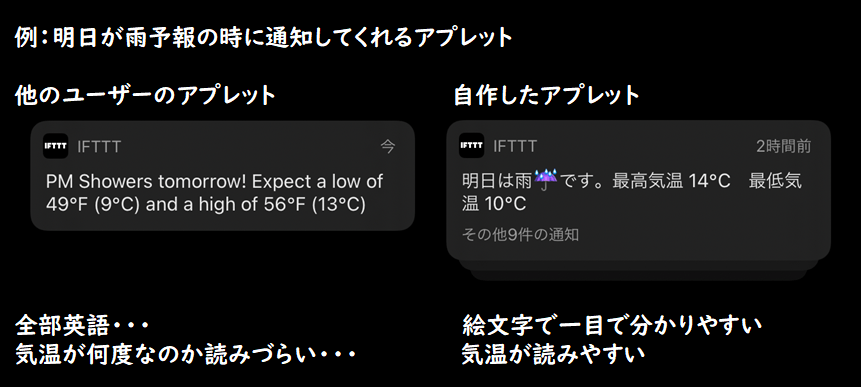
この記事では、IFTTT初心者でも自作できるように解説します。
Fitbit睡眠時間を定時にツイートするIFTTT自作方法を解説
IFTTTアプリを開き「Create」をタップ。続いて「If This」をタップ。ここでIFTTTが命令を実行するきっかけとなる部分(トリガー)を決めます。検索窓に「date」と入力します。「Date & Time」のアイコンが出るのでこれをタップ
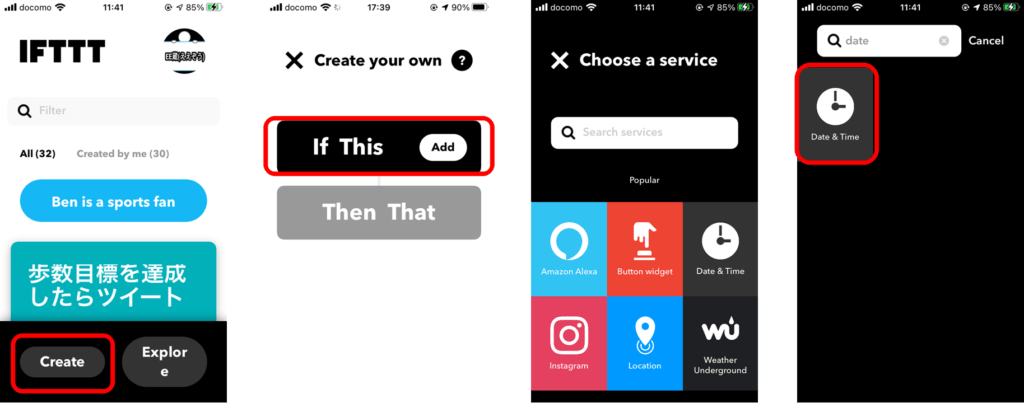
「Every day at」をタップします。これは「毎日決まった時刻に」という意味です。次の画面で毎日何時にツイートをするかを選択し「Create trigger」をタップします。次の画面で画面真ん中にある「+」をタップします。
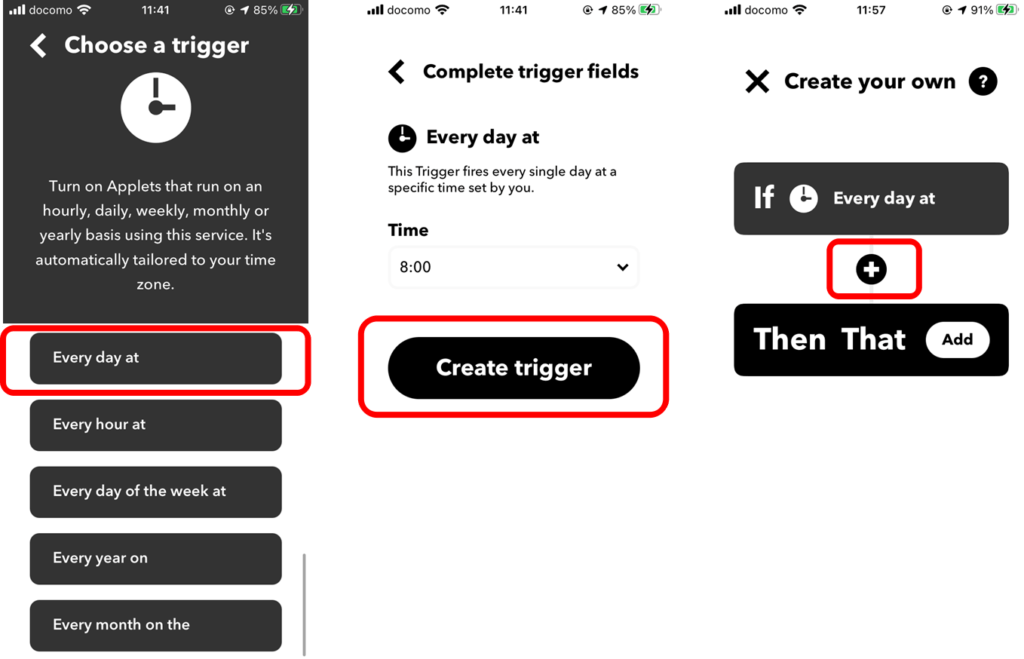
ちなみに、左の画面の選択肢の意味は以下の通りです。
- Every day at:毎日、決まった時刻に(例:毎日8時)
- Every hour at:毎時、決まった時刻に(例:◯時30分)
- Every day of the week at:選んだ曜日の、決まった時刻に(例:毎週月曜8時)
- Every year on:毎年、決まった日に(例:1月1日)
- Every month on the:毎月、決まった日に(例:毎月1日)
「Add query」をタップします。次に検索窓に「Fitbit」と入力します。次の画面で「History of sleep logged」をタップします。
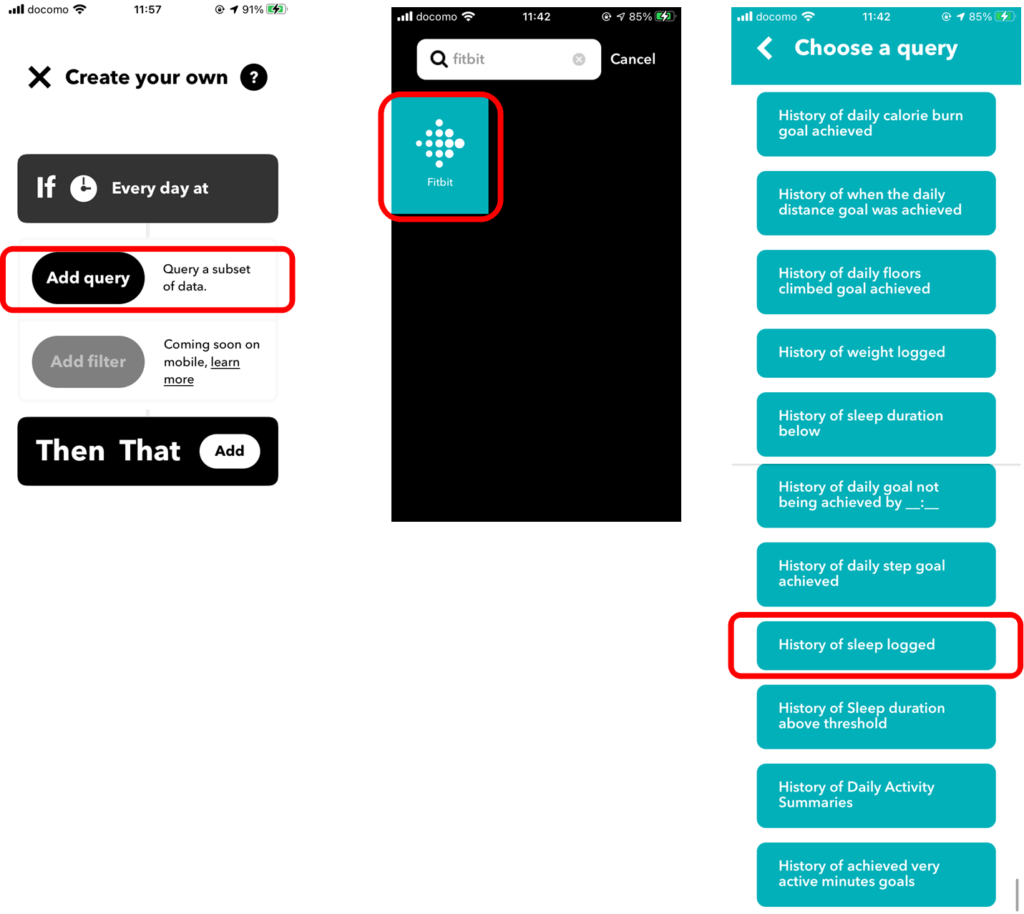
ちなみに、右の画面の選択肢の意味は以下の通りです。
- History of daily calorie burn goal acheved:カロリー消費が目標を達成したら
- History of when the daily distance goal was achieved:1日の距離目標を達成したら
- History of daily floors climbed goal achieved:階段上降目標を達成したら
- History of weight logged:体重が計測されたら
- History of sleep duration below:睡眠時間が目標を下回ったら
- History of daily goal not being achieved by _:_:決まった時刻まで目標達成できなかったら
- History of daily step goal acheved:1日の歩数目標が達成できたら
- History of sleep logged:昨夜の睡眠時間を
- History of sleep during above threshold:睡眠時間が目標を上回ったら
- History of achieved very active minutes goal:運動時間が目標を上回ったら
次に「Then That」をタップします。次に検索窓に「Twitter」と入力します。Twitterのアイコンをタップします。次の画面で「Post a tweet」をタップします。
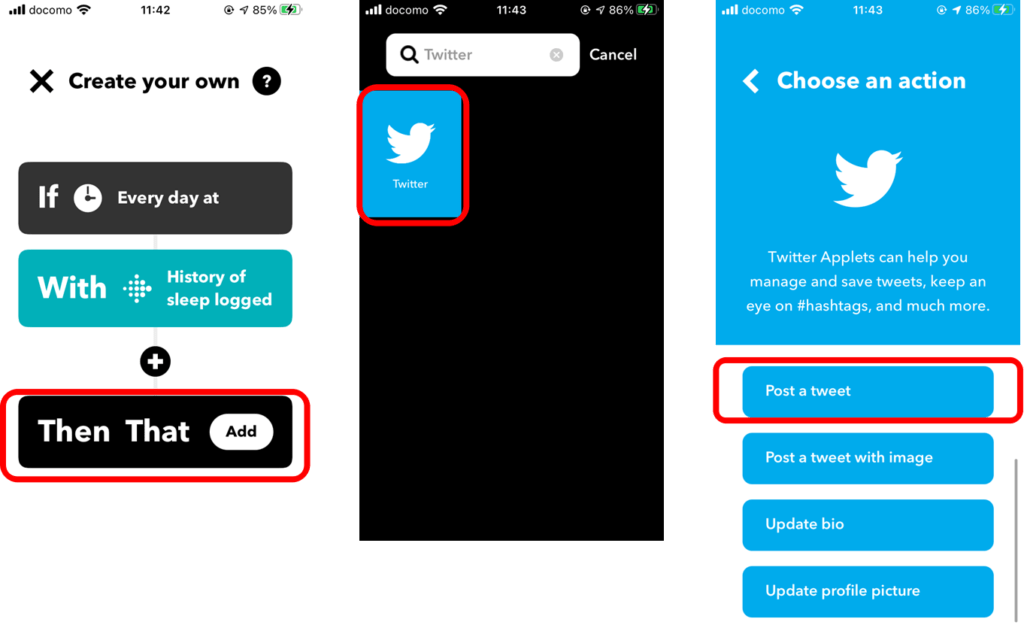
ちなみに、右の画面の選択肢の意味は以下の通りです。
- Post a tweet:ツイートを投稿する
- Post a tweet with image:画像付きツイートを投稿する
- Update bio:bio(自己紹介の文章)を更新する
- Update profile picture:プロフィール写真を更新する
次に「Tweet text」でツイートする文章を作成します。この時「TotalTimeSlept」を必ず入れましょう。これが昨晩の睡眠時間の情報です。ツイート文章の作成が完了したら「Create action」をタップします。次の画面で真ん中の画像のようになっているはずです。「Continue」をタップします。次の画面で「Applete title」にアプレットの名前を入れます。
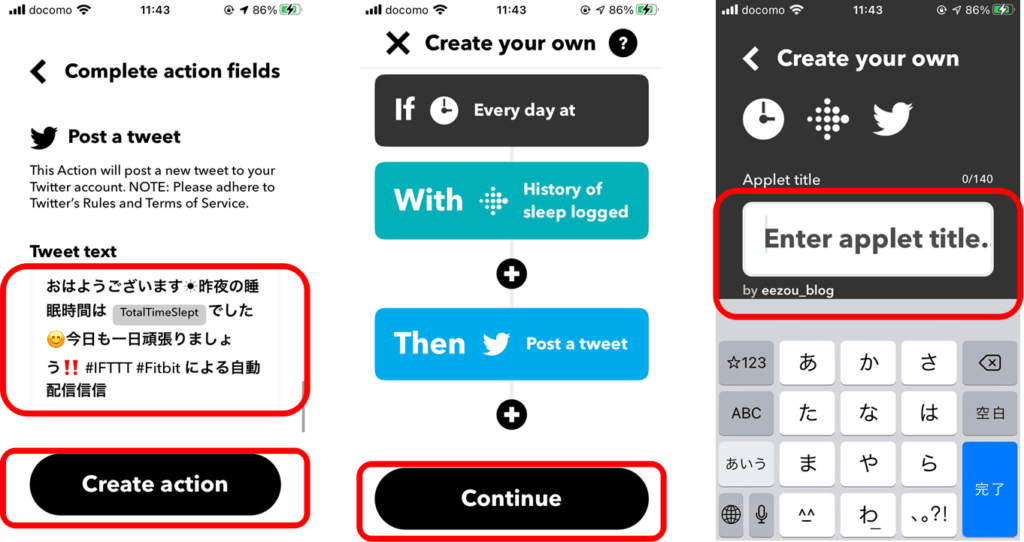
下の画面のようになったら完成です。
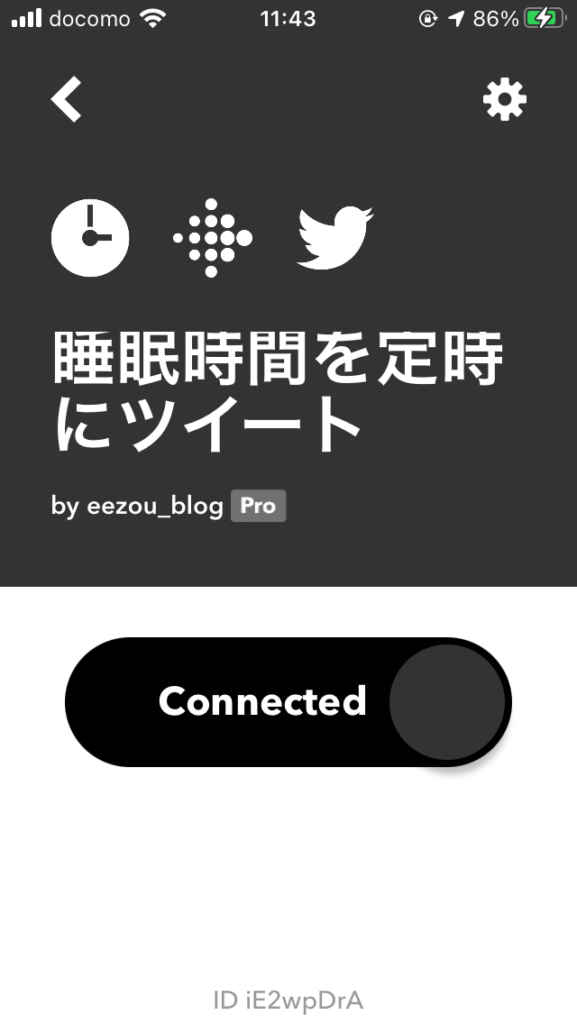
定時になるとこのようなツイートが投稿されます↓

おすすめの自作アプレット
IFTTT自作の記事:()内は連携サービス名
雨が降ると通知してくれる
好きなユーザーのツイートをLINEで通知
好きなサイトの更新をLINEで通知
部屋の照明をスマホ2操作で(NatureRemo)
寝る前に寝室を温める(NatureRemo)
大事なメールをLINEに転送(Zapier)
駐車場・コインロッカーの場所を忘れない
アレクサのToDoリストをiPhoneに連携
どんなに複雑なアプレットでも本記事の作業の延長に過ぎません。難しいことはほとんどありません。まずはこの記事で基本をおさえましょう。私は、自動化やプログラミングに全然詳しくない「平凡サラリーマン」ですが、IFTTTはそんな私でも十分に使えるように作られています。みなさんも明日からの便利な自動化生活に向けてIFTTTアプレットを自作してみてはいかがでしょうか?
IFTTT公式サイト App store Google play
IFTTT自作の記事
本ブログでは、IFTTTでおすすめアプレットの自作方法を紹介しています。




